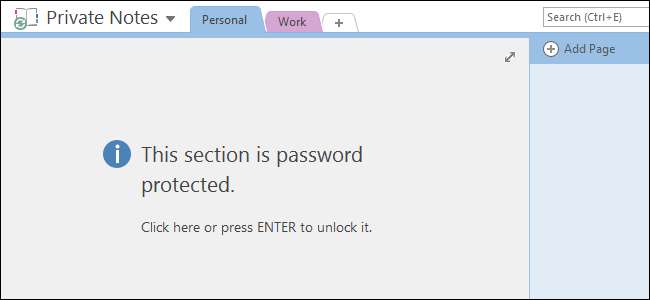
OneNote 2016은 가져오고, 저장하고, 동기화 하지만 노트북에 저장 한 개인 정보를 어떻게 보호합니까? 걱정하지 마세요. 비밀번호로 안전하게 보관할 수 있습니다.
관련 : OneNote 2016 전자 필기장을 OneDrive 계정에 동기화하고 어디서나 액세스하는 방법
전자 필기장 섹션을 암호로 보호하는 것은 OneNote의 유용한 기능 중 하나입니다. Evernote는 . OneNote의 전체 전자 필기장을 암호로 보호 할 수없고 전자 필기장의 섹션 만 보호 할 수 있습니다. 그러나 노트북의 모든 섹션을 보호하면 전체 노트북이 본질적으로 보호됩니다.
참고 : Windows 10과 함께 제공되는 무료 버전의 OneNote에서는 보호 된 전자 필기장 섹션을 볼 수 있지만 해당 앱을 사용하여 보호되지 않은 섹션에 암호를 적용 할 수는 없습니다. 전체 데스크톱 프로그램 인 OneNote 2016을 사용해야합니다. "Windows 데스크톱"링크를 클릭하여 다운로드 할 수 있습니다. 이 페이지 .
노트북 섹션을 암호로 보호하려면 보호 할 섹션이 포함 된 노트북을 엽니 다. 그런 다음 보호하려는 섹션 탭을 마우스 오른쪽 버튼으로 클릭하고 팝업 메뉴에서 "이 섹션을 암호로 보호"를 선택합니다. 섹션 탭을 마우스 오른쪽 버튼으로 클릭하면 해당 섹션이 이전에 없었던 경우 자동으로 활성 섹션이됩니다.
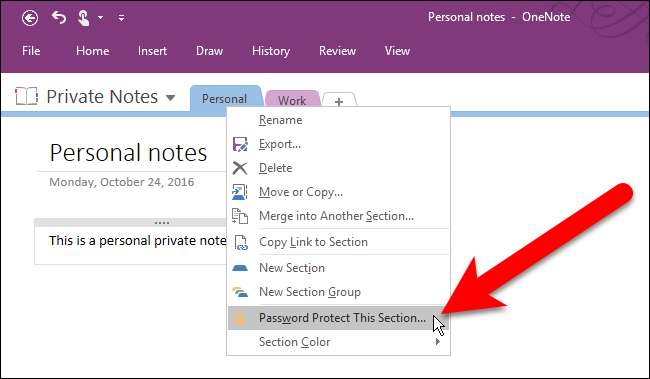
암호 보호 창이 OneNote 창의 오른쪽에 표시됩니다. 활성 섹션이 보호하려는 섹션인지 확인한 다음 "비밀번호 설정"을 클릭합니다.
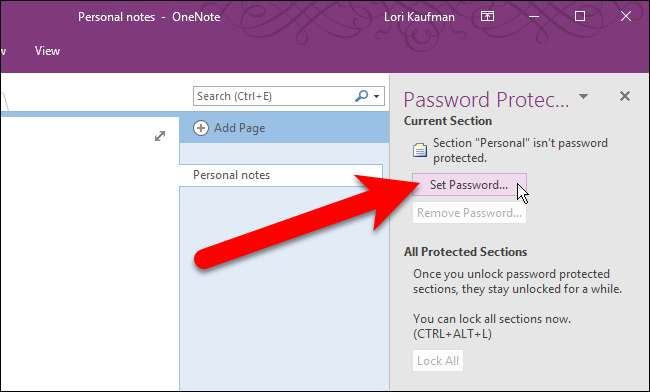
암호 보호 대화 상자에서 두 번 사용할 암호를 입력하고 "확인"을 클릭합니다.
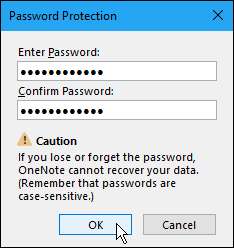
섹션에 암호를 적용하면 해당 섹션이 즉시 자동으로 잠기지 않습니다. 암호로 보호 한 모든 섹션을 잠 그려면 "모두 잠금"을 클릭합니다. 기본적으로 비밀번호로 보호 된 섹션은 5 분 동안 작업하지 않으면 잠 깁니다. 이 시간은 변경 될 수 있으며이 도움말의 뒷부분에서 그 방법을 보여 드리겠습니다.
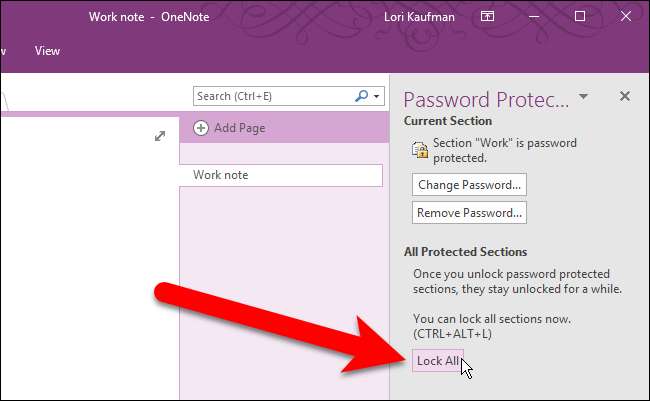
섹션이 잠긴 경우 해당 섹션 탭을 클릭하면 해당 섹션이 비밀번호로 보호되어 있다는 메시지가 표시됩니다. 섹션 페이지를 클릭하거나 Enter 키를 눌러 잠금을 해제하십시오.
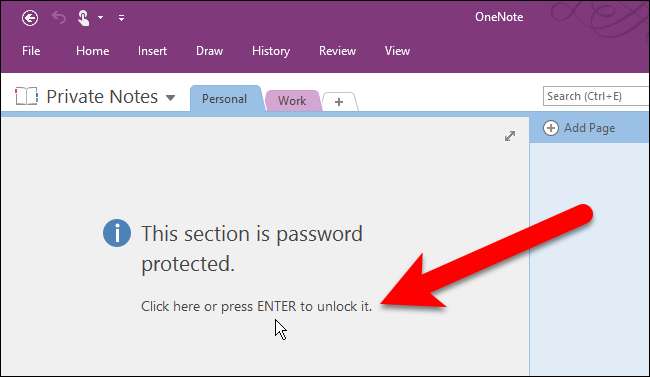
보호 섹션 대화 상자에서 암호를 입력하고 "확인"을 클릭합니다.
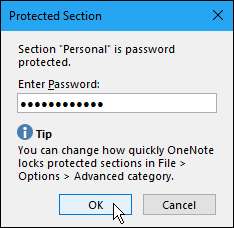
노트북에서 비밀번호를 변경하려면 비밀번호를 변경하려는 섹션의 탭을 클릭하고 비밀번호 보호 창에서 '비밀번호 변경'을 클릭합니다.

첫 번째 상자에 이전 암호를 입력 한 다음 두 번째 및 세 번째 상자에 새 암호를 입력하고 "확인"을 클릭합니다.
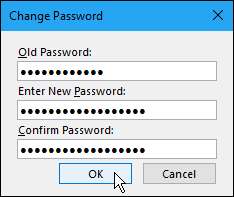
특정 섹션의 비밀번호를 더 이상 보호하지 않으려는 경우 비밀번호를 삭제할 수도 있습니다. 이렇게하려면 섹션 탭이 활성화되어 있는지 확인한 다음 암호 보호 창에서 "암호 제거"를 클릭합니다.
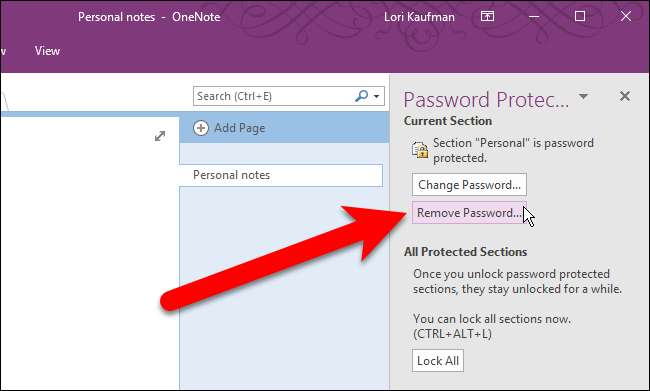
암호 제거 대화 상자에서 해당 섹션의 암호를 입력하고 "확인"을 클릭합니다.
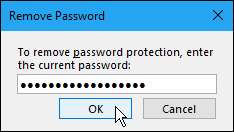
암호 보호 창 하단에 알아야 할 몇 가지 팁이 있습니다. 암호에 대한 추가 옵션에 액세스하려면 창 하단에있는 "암호 옵션"링크를 클릭하십시오.
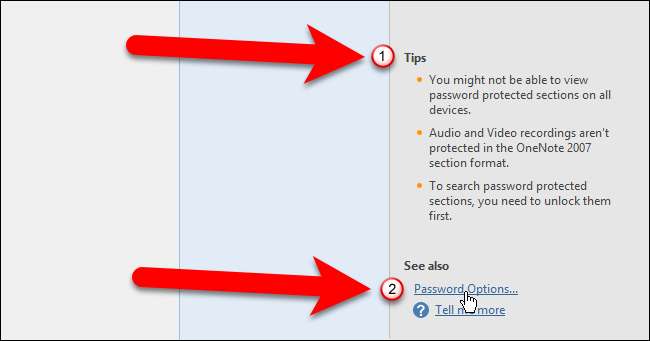
OneNote 옵션 대화 상자의 고급 화면이 표시됩니다. 암호 섹션까지 아래로 스크롤합니다. 앞서 5 분 동안 작업하지 않으면 암호로 보호 된 섹션이 자동으로 잠긴다고 언급했습니다. 이 시간을 변경하려면 "다음 시간 동안 작업하지 않은 후 암호로 보호 된 섹션 잠금"확인란 오른쪽에있는 드롭 다운 목록에서 다른 옵션을 선택합니다.
"암호로 보호 된 섹션에서 벗어나는 즉시 잠금"상자를 선택하여 다른 섹션 탭을 클릭 할 때 암호로 보호 된 섹션을 즉시 잠글 수도 있습니다.

변경 한 후 "확인"을 클릭하여 적용하고 OneNote 옵션 대화 상자를 닫습니다.
암호 보호 창 작업을 마치면 창 오른쪽 상단 모서리에있는 "X"를 클릭하여 창을 닫을 수 있습니다. 섹션 탭을 마우스 오른쪽 버튼으로 클릭하고 팝업 메뉴에서 "이 섹션을 암호로 보호"를 선택하여 언제든지 다시 열 수 있습니다.
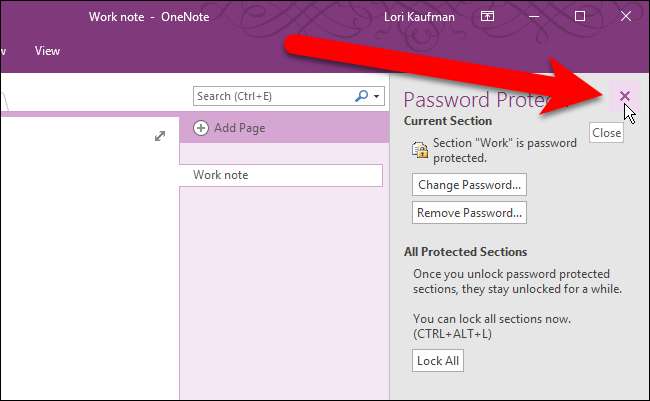
OneNote를 사용하여 정보를 저장할 때의 이점 중 하나는 iOS 및 Android 장치와 같은 다른 장치와 Windows에서 정보를 사용할 수 있다는 것입니다. 섹션 탭에서 화면을 탭하기 만하면 iOS 및 Android 용 OneNote에서 잠긴 전자 필기장 섹션에 액세스 할 수 있습니다.
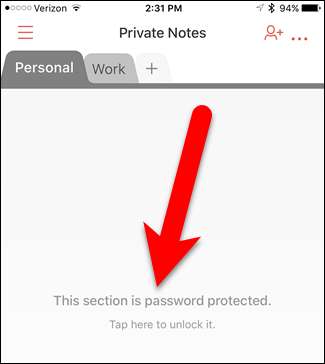
그런 다음 비밀번호를 입력하고 화면 오른쪽 상단의 "잠금 해제"를 탭합니다.
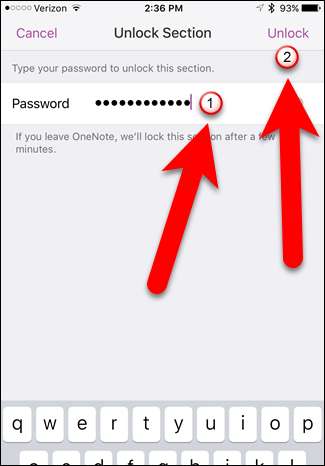
모바일 OneNote 앱을 사용하는 섹션에는 암호를 적용 할 수 없습니다. Windows 또는 Mac 용 OneNote 2016의 데스크톱 버전을 사용해야합니다.






